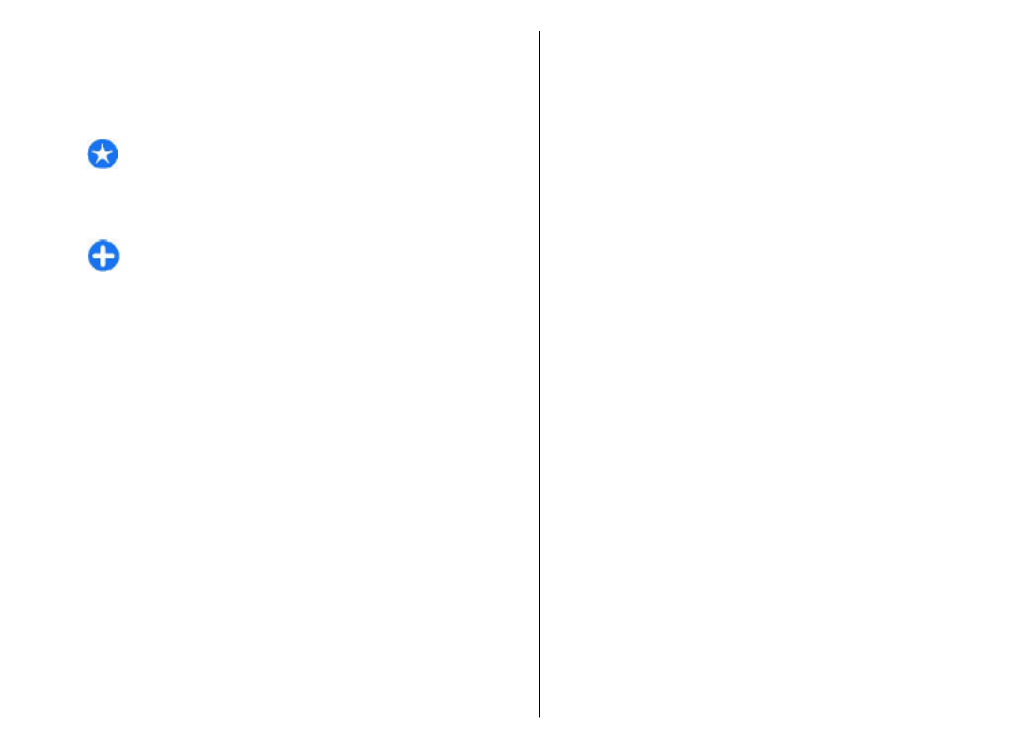
Tworzenie prezentacji
Wybierz
Menu
>
Wiadomości
.
Tworzenie prezentacji multimedialnych nie jest możliwe,
jeśli opcja
Tryb tworzenia MMS
jest ustawiona na
Ograniczony
. Aby zmienić te ustawienia, wybierz
Opcje
>
Ustawienia
>
Wiadomość MMS
>
Tryb
tworzenia MMS
>
Wolny
lub
Z instrukcją
.
1. Aby utworzyć prezentację, wybierz
Nowa wiadom.
>
Wiadomość
. Typ wiadomości jest zmieniany na
wiadomość multimedialną w oparciu na dołączony
materiał.
2. W polu Do wprowadź numer odbiorcy lub jego adres
e-mail, lub naciśnij klawisz przewijania, aby dodać
odbiorcę z listy kontaktów. Numery lub adresy e-mail
kilku odbiorców należy oddzielić średnikami.
3. Wybierz
Opcje
>
Wstaw zawartość
>
Wstaw
prezentację
i zaznacz żądany szablon prezentacji.
Szablon może określać rodzaj obiektów
multimedialnych, które można włączać do prezentacji,
ich umiejscowienie oraz efekty stosowane przy
wyświetlaniu zdjęć i slajdów.
4. Przewiń do strefy tekstu i wprowadź tekst.
5. Aby wstawić do prezentacji zdjęcia, pliki dźwiękowe,
pliki wideo lub uwagi, przewiń do obszaru
odpowiedniego obiektu i wybierz
Opcje
>
Wstaw
.
6. Aby dodać slajdy, wybierz
Opcje
>
Wstaw
>
Nowy
slajd
.
Aby wybrać kolor tła oraz obrazy w tle prezentacji
poszczególnych slajdów, wybierz
Opcje
>
Ustawienia
tła
.
Aby ustawić efekty stosowane przy wyświetlaniu zdjęć i
slajdów, wybierz
Opcje
>
Ustawienia efektów
.
Aby przeglądać prezentację, wybierz
Opcje
>
Podgląd
.
Prezentacje multimedialne można wyświetlać wyłącznie
50
Wiadomo
ści
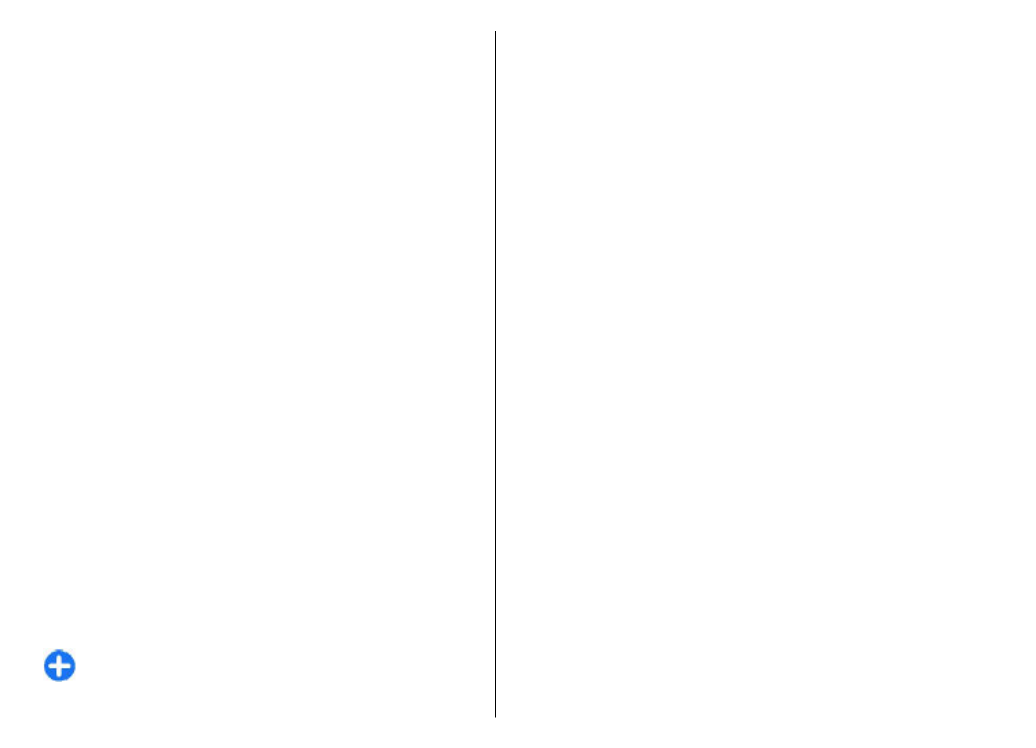
na kompatybilnych urządzeniach wyposażonych w
funkcje odtwarzania prezentacji. Sposób wyświetlania
prezentacji może się różnić w zależności od urządzenia.